Dit is wat u kunt doen als de upgrade van Windows 10 mislukt
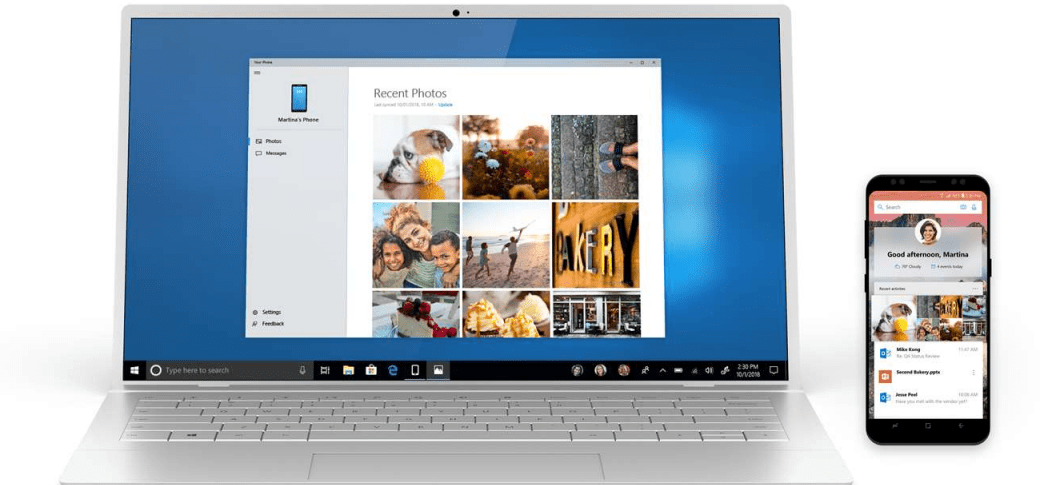
Bij het upgraden van Windows 10 mislukt het proces soms. Hier zijn een paar redenen waarom een upgrade mislukt en wat u kunt doen om ze op te lossen en op te lossen.
De upgrade naar Windows 10 is gratis, maar soms deinstallatie kan mislukken. Als u problemen ondervindt bij het uitvoeren van de upgrade, zijn hier enkele redenen waarom de upgrade is mislukt en wat u kunt doen voor een succesvolle upgrade.
Maak uw Windows 10-upgrade succesvol
Koppel niet-essentiële apparaten los die op uw computer zijn aangesloten.
Als u niet-essentiële externe apparaten hebt(printer, scanner, enz.) die tijdens de installatie op uw computer zijn aangesloten, kunnen deze de installatie-engine verstoren en voorkomen dat de installatie wordt voltooid omdat Windows 10 deze probeert te detecteren en te installeren. Dus, houd alleen de essentie vast, toetsenbord en muis.
Schakel uw Antivirus-hulpprogramma, niet-essentiële services en opstartprogramma's uit.
Als u een upgrade uitvoert van een vorige versie vanWindows of een eerdere Windows 10-build, een typische blocker voor Windows-installatie zijn beveiligingshulpprogramma's. Schakel ze uit; deze omvatten Antivirus-, AntiSpyware- en Firewall-hulpprogramma's. In de meeste gevallen wordt het ten zeerste aanbevolen deze beveiligingshulpprogramma's te verwijderen en versies te installeren die compatibel zijn met Windows 10.
Achtergrondprogramma's die beginnen met Windows kunnenverhinder ook een succesvolle installatie. Configureer Windows om schoon op te starten voordat u een upgrade uitvoert. Lees voor meer informatie ons artikel: Gebruik Windows 8 Taakbeheer om opstartprogramma's uit te schakelen.
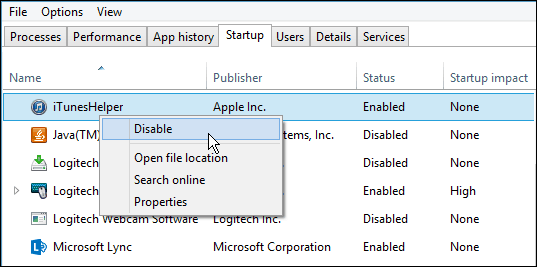
Defect RAM (geheugen)
Soms kunnen slechte geheugenmodules een rol spelenwaarom Windows Setup weigert te installeren. Probeer de hoeveelheid geïnstalleerd RAM-geheugen te verwijderen of te verminderen tot een enkele stick. Als u niet weet welke RAM-module mogelijk defect is, probeer dan om te schakelen tussen de geheugenmodules tussen verschillende geheugenbanken. Op mijn werkstation merkte ik een probleem op nadat de installatie was voltooid. Windows 10 bleef crashen met het foutbericht DRIVER_POWER_STATE_FAILURE, dus ik schakelde een van de modules over van geheugenbank 2 naar 3 en het systeem startte de pc zonder problemen op.
Als het wisselen van geheugenbank niet werkt, moet uheeft mogelijk defecte geheugenmodules. Hiervoor gebruik ik memtest86 + om ze te scannen om te bepalen welke mogelijk defect is. Dit proces wordt uitgevoerd vanaf een opstartschijf of cd en zou moeten elimineren of bevestigen als een of meer van uw geheugensticks slecht zijn of de SPD-waarden in het BIOS correct zijn. Laat het zo lang mogelijk werken: 2,4,6,8 uur of meer, als er dan geen fouten zijn, is uw RAM-geheugen OK. http://www.memtest.org/
Koppel meerdere harde schijven los.
Als u meer dan één harde schijf hebt geïnstalleerduw computer, ontkoppel alles behalve de harde schijf waarop Windows 10 zal worden geïnstalleerd. Als u een RAID-configuratie (redundante array van goedkope schijven) hebt, schakelt u uw RAID-controller uit. Als u een externe harde schijf of USB-stick hebt aangesloten, koppelt u die ook los, ik merk dat deze de installatie kunnen verwarren. Schakel ook algemene USB-apparaten uit (bijvoorbeeld - Smart Card Reader.)
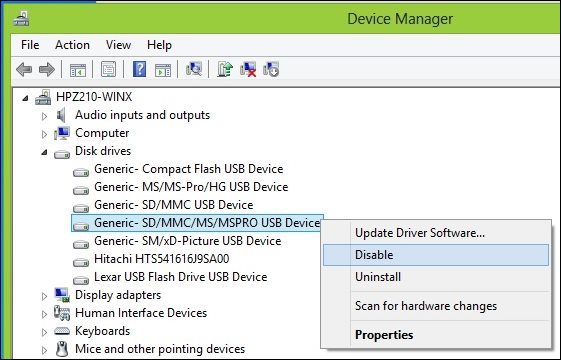
Zorg ervoor dat u voldoende schijfruimte beschikbaar heeft.
Windows 10 vereist minimaal 16 GB (32 bit) of 20 GB (64 bit) schijfruimte. Als uw harde schijf vol is, kan dit voorkomen dat Windows Setup met succes wordt voltooid.
Enkele dingen die u kunt doen om schijfruimte vrij te maken:
- Verplaats oudere bestanden (Documenten, Muziek, Afbeeldingen, Video's) naar een externe harde schijf
- Verwijder oudere programma's
Zie de volgende Groovypost-artikelen voor de vele manieren waarop u schijfruimte kunt vrijmaken:
- Vijf manieren om Windows-schijfruimte terug te winnen - groovyPost.com
- Windows 8.1 Tip: Beheer moderne apps en maak schijfruimte vrij
Als u een foutmelding krijgt dat uw door het systeem gereserveerde partitie te klein is, moet u deze vergroten.
De systeemreservepartitie moet minimaal 300 tot 450 MB zijn.
Druk op Windows-toets + R> Type: diskmgmt.msc> Druk op Enter
Klik op het systeemstation om de grootte te bekijken.
Zorg ervoor dat u tijdens de installatie de juiste partitie selecteert.
Als u een schone installatie of dual uitvoerttijdens het opstarten maakt Windows extra partities tijdens de installatie. Zorg ervoor dat u de juiste kiest. Sommige personen maken de fout om de door het systeem gereserveerde partitie te selecteren die wordt gebruikt om herstelbestanden op te slaan.
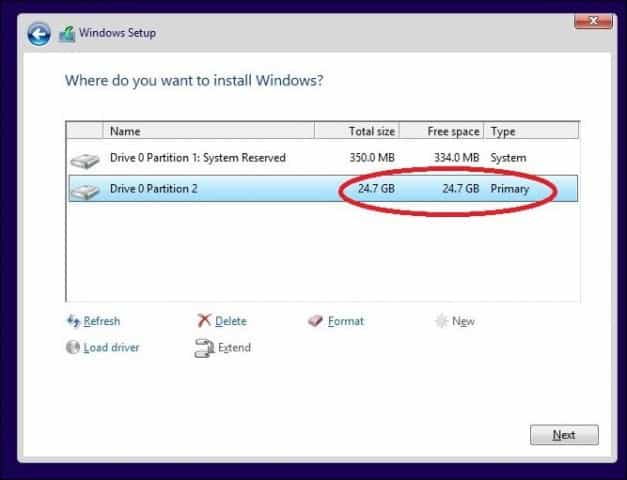
Herstel omgeleide persoonlijke mappen naar hun oorspronkelijke locatie.
Als u uw persoonlijke mappen op een andere bewaartpartitie of schijf voor opslagvoordelen, dit kan eigenlijk voorkomen dat Windows correct wordt geïnstalleerd. De aanbeveling is dat u ze terugzet naar hun oorspronkelijke locatie. Hoewel Microsoft-functionarissen hebben gezegd dat de configuratie nog steeds wordt ondersteund, kom ik er nog steeds fouten door tegen.
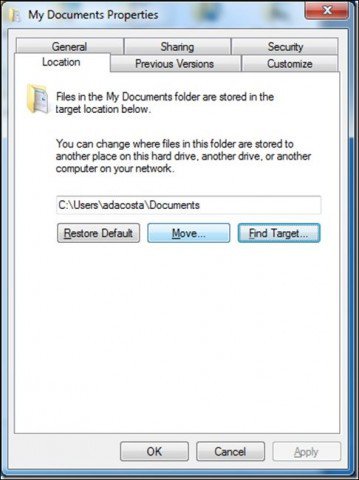
Zorg ervoor dat uw systeem voldoet aan de minimale systeemvereisten om Windows 10 uit te voeren.
- Processor: 1 gigahertz (GHz) of sneller
- RAM: 1 gigabyte (GB) (32-bit) of 2 GB (64-bit)
- Vrije ruimte op de harde schijf: 16 GB
- Grafische kaart: Microsoft DirectX 9 grafisch apparaat met WDDM-stuurprogramma
- Een Microsoft-account en internettoegang
Zelfs sommige systemen die aan deze vereisten voldoen, zijn mogelijk niet compatibel met Windows 10.
Om Windows 10 op uw pc te installeren, de processor(CPU) moet de volgende functies ondersteunen: Physical Address Extension (PAE), NX en SSE2. De meeste CPU's ondersteunen deze functies, dus als u deze fout ontvangt, is dit waarschijnlijk omdat de NX-functie niet op uw systeem is ingeschakeld.
CPU-Z downloaden http://www.cpuid.com/softwares/cpu-z.html
U kunt een gratis hulpprogramma zoals CPU-Z gebruikenbepalen of de processor van uw systeem deze extensies ondersteunt. Als dit het geval is en u nog steeds geen upgrade kunt uitvoeren, moet u waarschijnlijk de extensie van uw systeem-BIOS inschakelen of moet u het BIOS zelf bijwerken. Dergelijke updates kunnen vaak worden verkregen via de website van uw computerfabrikant of de fabrikant van uw moederbord.

Geavanceerde tips voor probleemoplossing
Corrupte installatiemedia
Een ISO-bestand is een digitale replica van een dvd-schijf. Voordat u het kunt gebruiken, moet het op een lege dvd worden gebrand of een opstartbare kopie op een USB-stick maken.
Soms kan een beschadigd ISO-bestand de installatie niet verhinderenwerkt naar behoren. Ik heb persoonlijk een aantal onderzetters gemaakt met de nieuwe Windows 10 Media Creation Tool. Dus het beste wat je kunt doen na het downloaden van de ISO is om het bestand te verifiëren.
Hieronder vindt u de SHA1-hashwaarde die ons helpt bij het verifiëren van de integriteit van het ISO-bestand dat is gedownload met behulp van de Media Creation Tool:
SHA1 of en_windows_10_singlelanguage_10240_x64_dvd.iso 29DCBBDCDFD8EC674AF0BDC00083ED4FBC8B9934 SHA-1: en_windows_10_pro_10240_x64_dvd.iso C42B107CB8930CA82A42BE0F9325A37BE2E8FF64
Download SlavaSoft HashCalc hier.
Wanneer de download is voltooid, klikt u met de rechtermuisknop op het zip-bestand en extraheert u het. Voer vervolgens Setup uit.
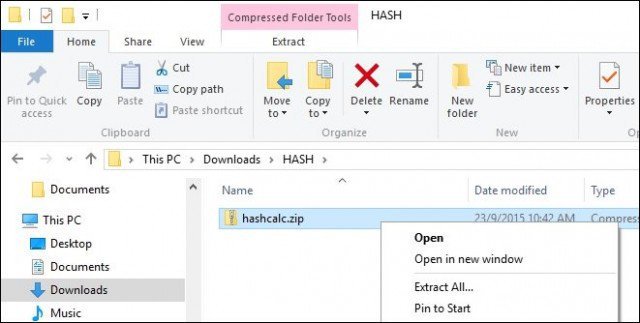
Nadat de installatie is voltooid, start u SlavaSoft HashCalc en schakelt u alle selectievakjes uit, behalve SHA1
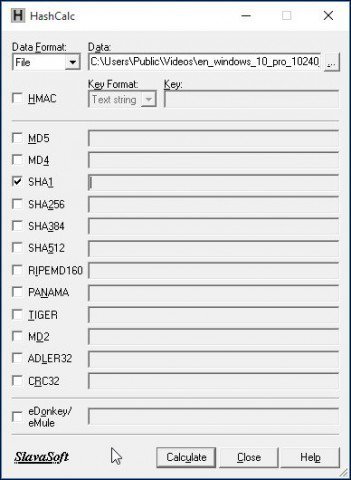
Klik op Berekenen; wanneer voltooid, wordt de hash-waarde gegenereerd. Als het overeenkomt met het bovenstaande, is de integriteit van het ISO-bestand geldig.
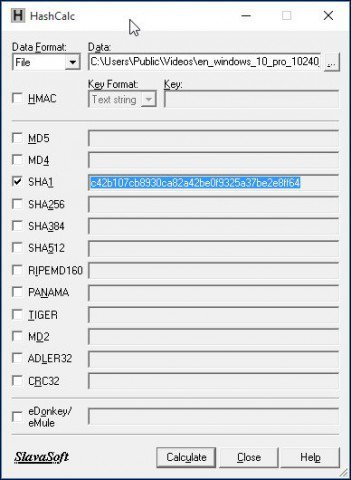
Hoe het formaat van de door het systeem gereserveerde partitie te wijzigen
Mijn aanbevolen hulpprogramma voor deze taak is EaseUSPartitie meester. Het is klein, snel en gemakkelijk te gebruiken. Je kunt de gratis versie hier downloaden of de proefversie van de volledig ingeschakelde Pro-versie downloaden. Aangezien de installatie van Windows 10 vereist dat de gereserveerde partitie van het systeem minimaal 300 tot 450 MB is, zullen we dat bedrag toewijzen.
Zorg ervoor dat u vooraf een systeemherstelschijf maakt voordat u dit doet.
Hoe maak je een Windows 8 Recovery Flash Drive
Na installatie van Easeus-partitiebeheer, start u het programma. Selecteer de systeempartitie waarop Windows is geïnstalleerd. Klik op de knop Formaat wijzigen / verplaatsen op de werkbalk:
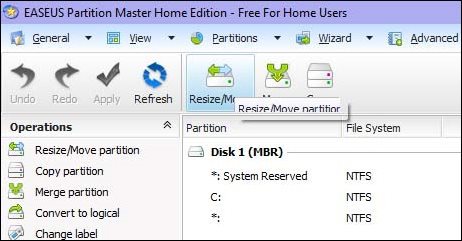
Onder Bepaal de grootte en positie, gebruik de knop en sleep naar rechts totdat een gewenste hoeveelheid ruimte is toegewezen. Kijk in de Niet-toegewezen ruimte vóór: veld om te zien hoeveel. Zodra het gewenste aantal is bereikt, laat u los.
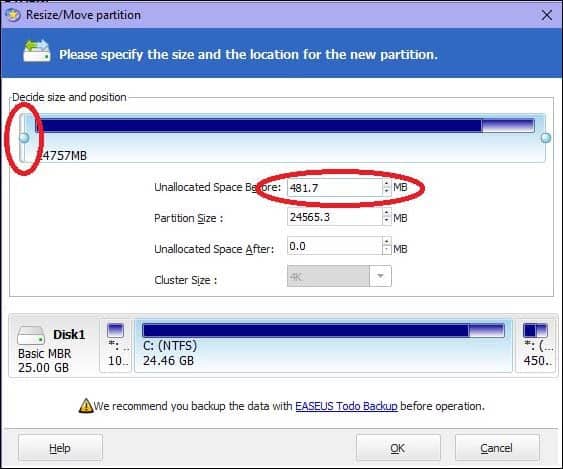
U ziet nu een niet-toegewezen hoeveelheid gecreëerde schijfruimte; Klik OK
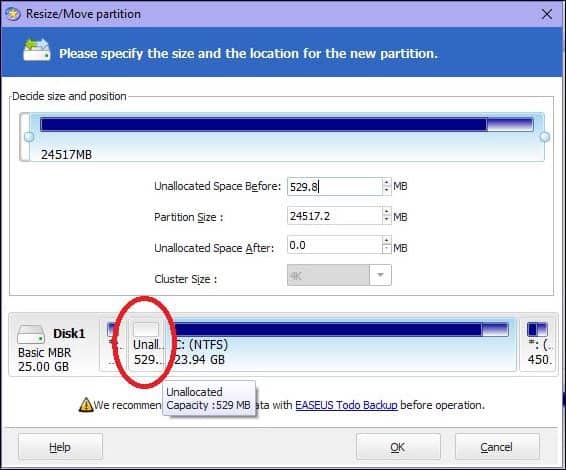
Klik op Toepassen en OK om de wijzigingen te bevestigen. Uw computer wordt opnieuw opgestart om de wijzigingen toe te passen.
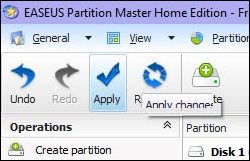
Nadat het systeem opnieuw is opgestart, logt u in en start u Schijfbeheer - druk op Windows-toets + R > type: diskmgmt.msc dan raken invoeren op uw toetsenbord.
Selecteer de door het systeem gereserveerde partitie, klik er met de rechtermuisknop op en klik op Volume uitbreiden.
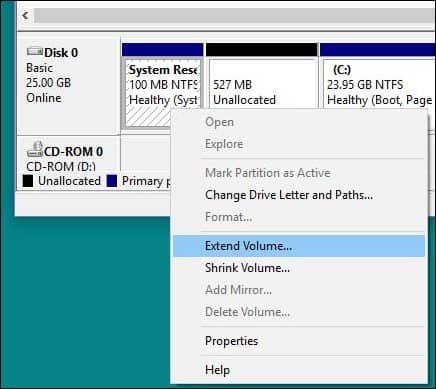
Selecteer de niet-toegewezen ruimte die we eerder hebben gemaakt en klik vervolgens op volgende dan klikken Af hebben.
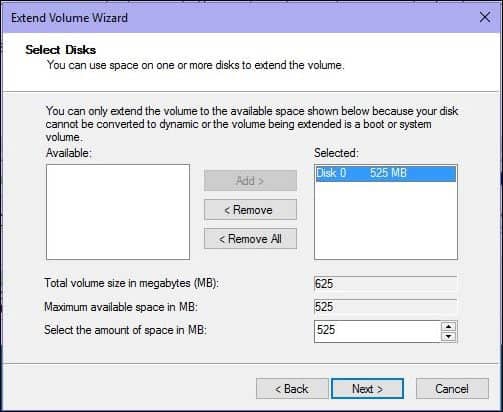
U zou nu een groot genoeg gereserveerde partitie voor Windows 10 moeten hebben.
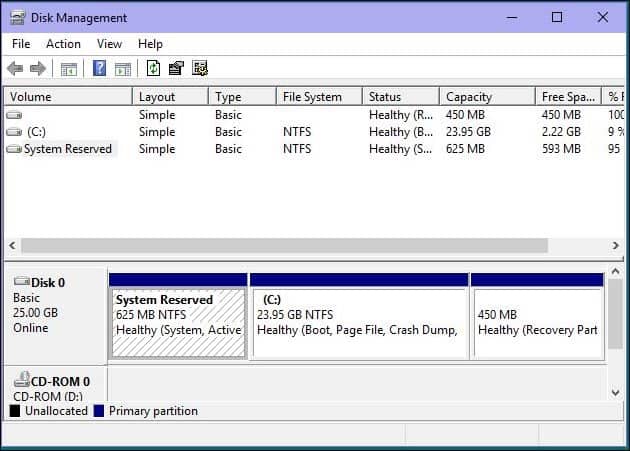
Los fouten op de harde schijf en het besturingssysteem op met de opdracht Check Disk Command, DISM en System File Checker.
Als u Windows al vele jaren gebruiktnu is het een mogelijkheid, hoewel het probleemloos verloopt, dat er mogelijk nog steeds potentiële blokkeerders voor een succesvolle upgrade zitten. Kapotte applicaties, updates van het besturingssysteem, onjuist afsluiten, stroomuitval en andere factoren kunnen bestanden op de harde schijf beschadigen waardoor de upgrade naar Windows 10 een uitdaging kan worden. Windows heeft al jaren ingebouwde hulpprogramma's die de meeste van deze veelvoorkomende problemen kunnen oplossen. Wees gewaarschuwd, voor sommige van deze acties moet u uw handen vies maken met de opdrachtregel.
De eerste waarmee we beginnen is de chequeschijfopdracht die uw harde schijf scant op fouten en probeert deze te repareren. Als u een upgrade uitvoert van een eerdere versie van Windows, kunnen soms beschadigde systeembestanden voorkomen dat de installatie correct werkt. Zie het volgende artikel voor instructies:
Hoe te controleren of de harde schijf van uw computer slecht is
Voer ook het hulpprogramma Systeembestandscontrole uit, dat uw systeem scant en probeert gebroken besturingssysteembestanden te repareren:
Klik op Start (Windows 8-gebruikers, druk op Windows-toets + X> Command Prompt (Admin)
Type: CMD, from the results, right-click CMD Click "Run as Administrator" At the Command Prompt, type: sfc /scannow
Hiermee wordt gecontroleerd op integriteitsschendingen
Start de computer opnieuw op als u klaar bent
Voor computers met Windows 8 of hoger, een anderebelangrijke opdrachtregel hulpprogramma gebruikers kunnen uitvoeren is de Deployment Image Servicing and Management tool, die wordt gebruikt om een Windows-installatie te onderhouden. Net als het hulpprogramma Systeembestandscontrole, kunt u DISM gebruiken om beschadigde systeembestanden te corrigeren en de status van het systeem te bepalen.
druk op Windows-toets + X > Klik Opdrachtprompt (beheerder)
Typ elke opdracht bij de prompt en druk op enter nadat elke scan is voltooid)
Dism /Online /Cleanup-Image /CheckHealth Dism /Online /Cleanup-Image /ScanHealth Dism /Online /Cleanup-Image /RestoreHealth
Hopelijk kunnen deze oplossingen de upgrade uitvoerengebeurt soepel. Als u nog steeds problemen ondervindt, raadpleegt u ons artikel - De meest voorkomende upgradeproblemen met Windows 10 oplossen. Hoewel het onmogelijk is om ALLE verschillende configuratieproblemen op te lossen, bevat het wel de meest voorkomende problemen die gebruikers tegenkomen tijdens het upgraden. Als je nog steeds problemen ondervindt, plaats je probleem dan op ons gratis Windows 10 Community-forum. We controleren het regelmatig, in ieder geval regelmatiger dan mijn e-mailinbox. ;)










laat een reactie achter